5S Audit alkalmazás bemutató
Használja ezt a bemutatót, hogy megtanulja, hogyan készítsen egy olyan frontvonalbeli műveleti alkalmazást, amely összegyűjti az 5S auditálásból származó adatokat.
Ez egy példa egy olyan alkalmazásra, amellyel 5S-auditokat lehet végezni a négy fiktív terület bármelyikén. Könnyen módosítható, hogy pontosabban tükrözze a működésének azon területeit, amelyeket rutinszerűen auditálni kell.
Alkalmazás munkafolyamat
Ezt az alkalmazást úgy tervezték, hogy gyorsan és egyszerűen rögzítse, elemezze és jelentse az 5S-audit adatait. A felhasználókat 18 egyedi ellenőrzésen keresztül vezeti végig, amelyek együttesen lefedik az 5S kategóriákat (Rendezés, Rendbeállítás, Ragyogás/söprés, Szabványosítás és Fenntartás).
Az alkalmazás munkafolyamata meglehetősen egyszerű. Az ellenőrzés megkezdésekor a kezelőknek ki kell választaniuk egy adott ellenőrzési területet, és meg kell erősíteniük az ellenőrzés időpontját (az időmező automatikusan kitöltődik a számítógépen lévő rendszeridő alapján).
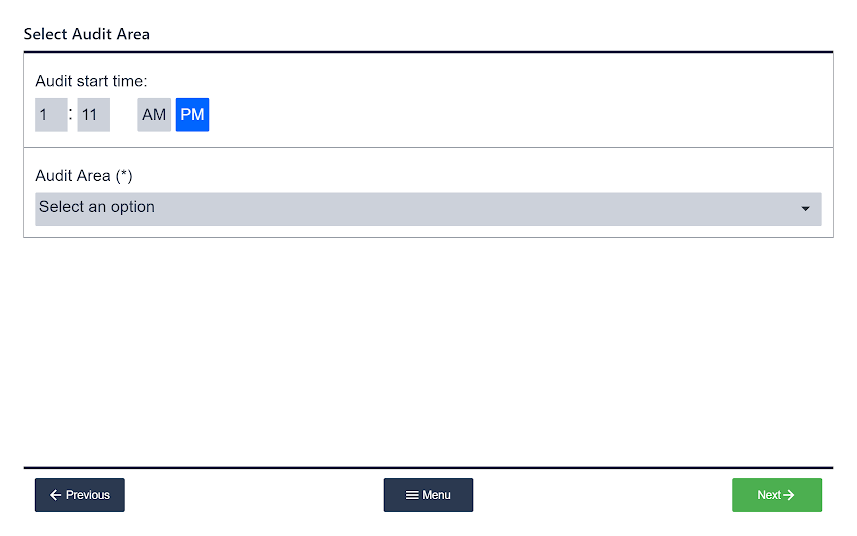
Ezután a felhasználóknak minden egyes 5S-ellenőrzés megjelenik. Minden egyes ellenőrzés tetején szerepel az 5S kategória, valamint az adott ellenőrzés részletesebb leírása.
A terület ellenőrzése után a felhasználó egyszerűen kiválasztja a zöld pipa gombot, ha a terület átment az ellenőrzésen, vagy a piros "X"-et, ha nem ment át. Az alkalmazás ezután továbblép a következő ellenőrzési lépésre. Az ellenőrzés során elért előrehaladás minden egyes lépés alján nyomon követhető.
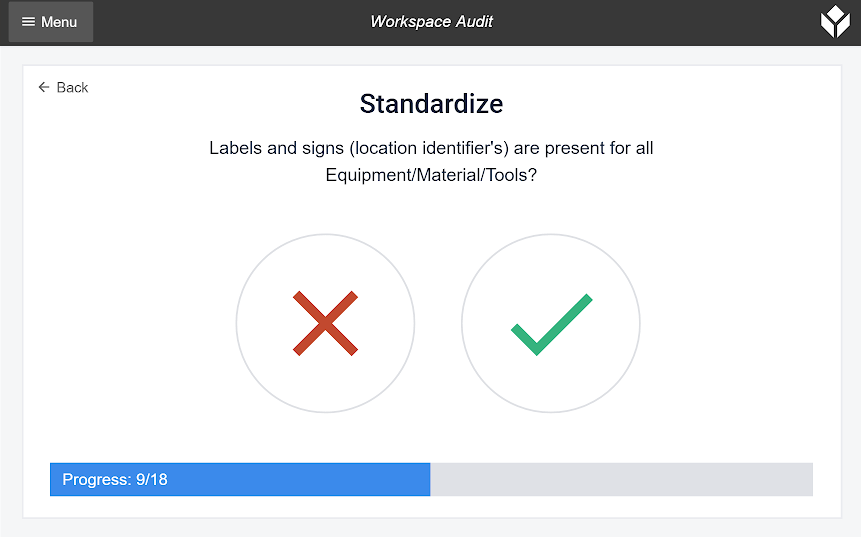
Amikor az alkalmazás továbblép egy ellenőrzési lépésből, egy bóluszi értéket (✔ = "igaz" / ✖ = "hamis") rendel egy, az adott lépésre jellemző változóhoz. Ha egy 5S-kategórián belül az összes ellenőrzési lépéshez "igaz" értéket rendel, akkor az 5S-állapotérték 1 ponttal nő.
Így az ellenőrzés maximális pontszáma 5.
Az ellenőrzés befejezése után az alkalmazás megjeleníti a legutóbbi ellenőrzés 5S Health Score-ját, valamint a korábbi ellenőrzésekre vonatkozó adatokat, beleértve az általános átlagpontszámot és a területenkénti átlagpontszámot.
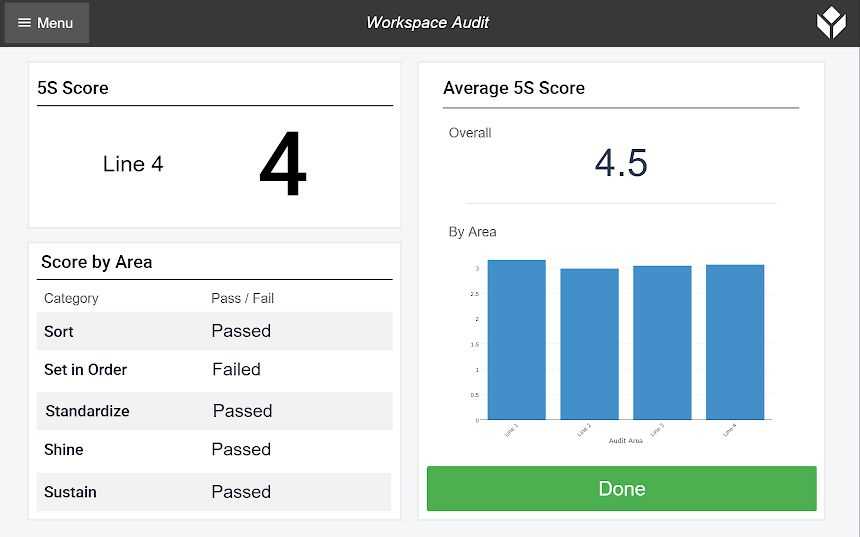
Változtatás az alkalmazáson
Ezt az alkalmazást könnyen testre lehet szabni az Ön működésének egyedi igényeihez. Az ellenőrizhető területek listája könnyen bővíthető vagy módosítható, hogy számos terület vagy csak néhány terület ellenőrzése és elemzése legyen lehetséges.
Az alkalmazásban a területek meglévő listájának szerkesztéséhez nyissa meg a "Munkaterület-ellenőrzés" alkalmazást az "Alkalmazások" fülön.
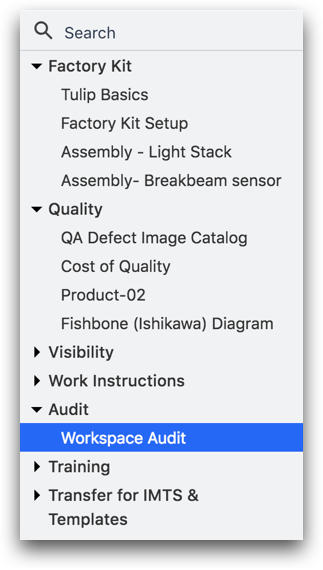
Ezután a "Lépések" lapon bontsa ki az "Audit" mappát, és kattintson az "Audit terület kiválasztása" lépésre (az alábbi piros mezőben kiemelve).
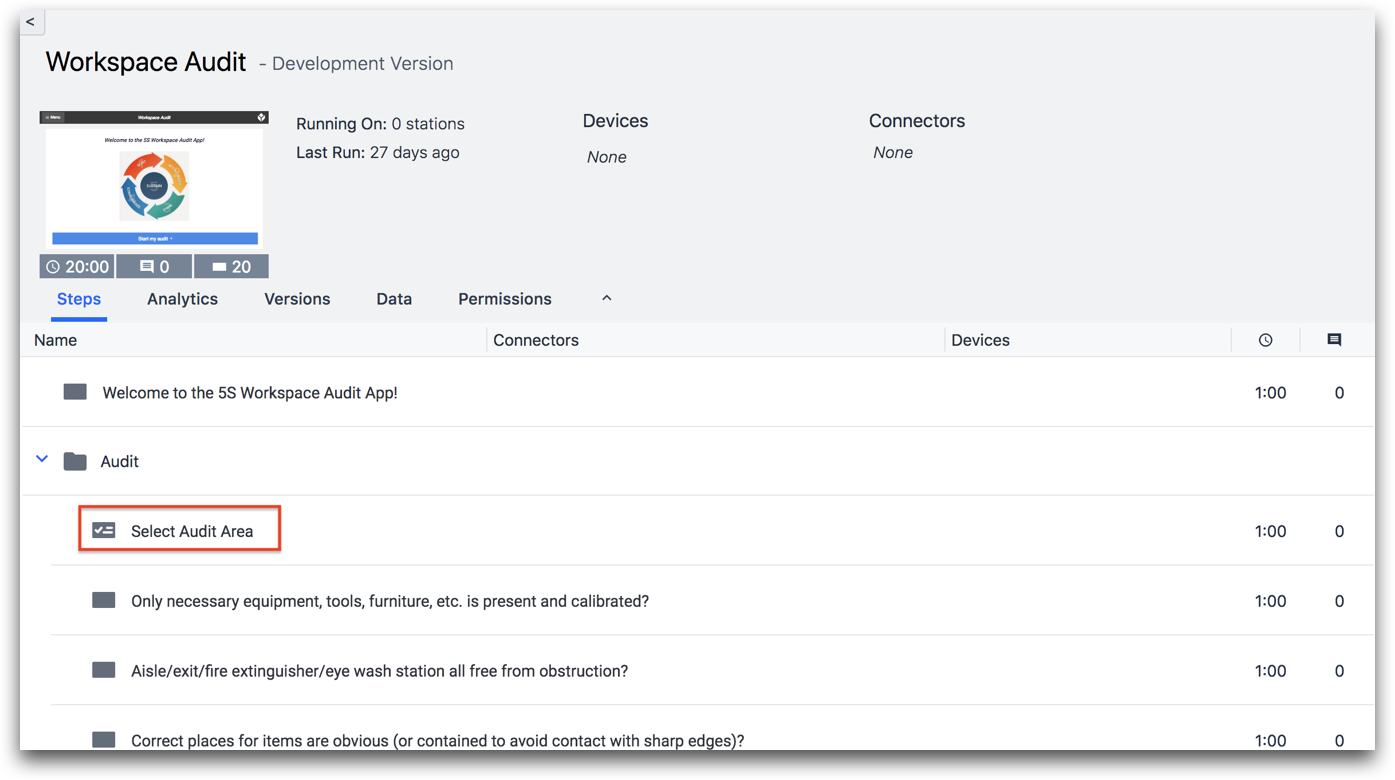
Az "Audit terület kiválasztása" egy űrlaplépés, amely tartalmazza az Audit kezdő időpontjának és az Audit területének adatbevitelét.
Az Audit Start Time automatikusan kitöltődik, amikor az alkalmazás a Tulip Playerben fut. Az Audit terület űrlapelem egy legördülő lista, amely a jobb oldali kontextusablak Widget lapján szerkeszthető.
A Widget lapon görgessen le a DROPDOWN OPTIONS szakaszig.
Kattintson a '+' gombra, majd a 'Add Option' gombra .
Ez egy új opciót ad hozzá a listához. Az újonnan hozzáadott opció elnevezéséhez vagy egy meglévő opció szerkesztéséhez egyszerűen válassza ki az adott listaelemhez tartozó szövegmezőt, és módosítsa a szöveget ennek megfelelően.
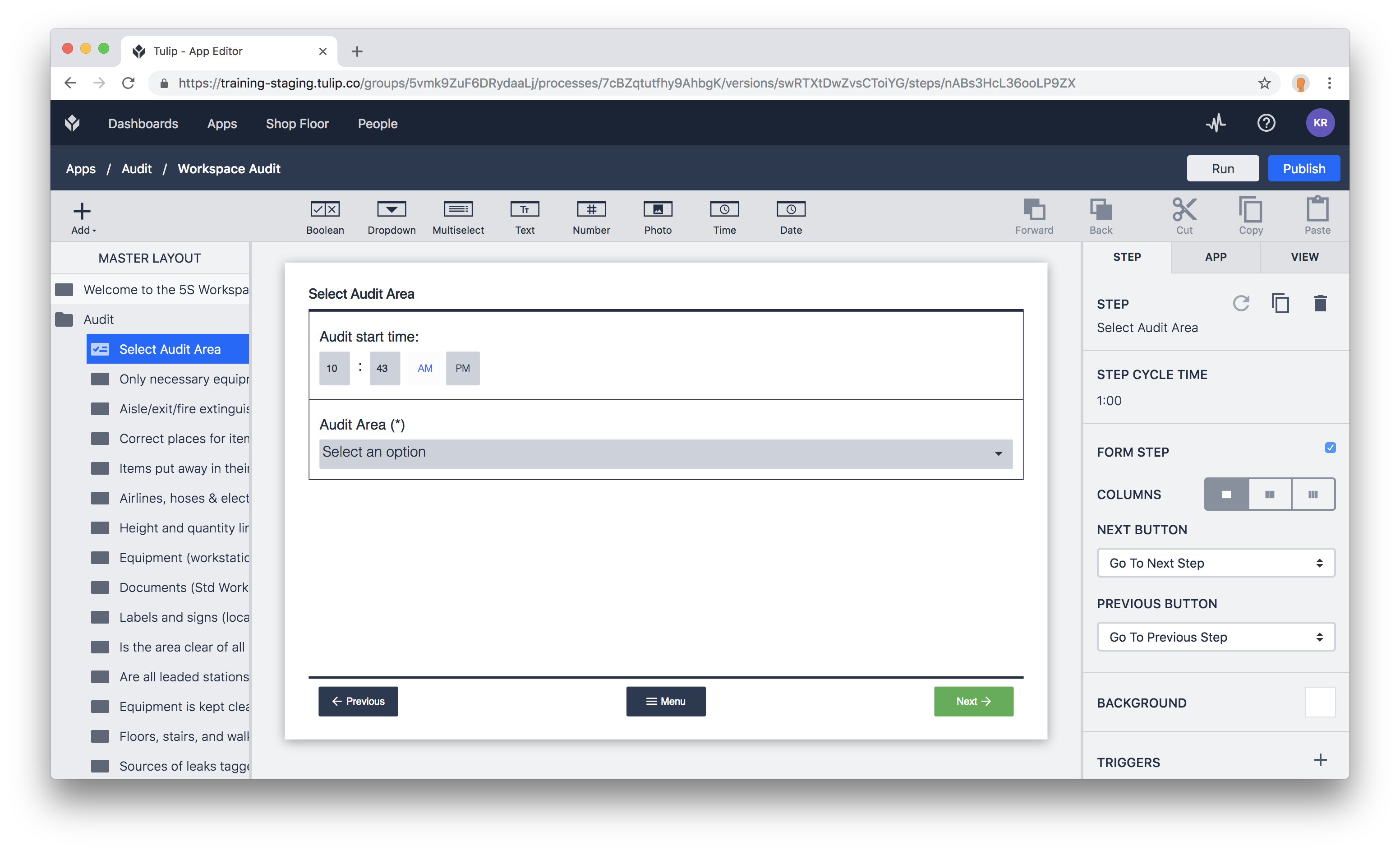
Amikor az alkalmazás újraindul a Tulip Playerben, a felhasználó számára elérhetővé válik az ellenőrzési területek újonnan módosított listája. Az 5S Health Score lépés automatikusan nyomon követi és megjeleníti a módosított listában szereplő minden egyes ellenőrzési terület átlagait.
Megtalálta, amit keresett?
A community.tulip.co oldalon is megteheti, hogy felteszi kérdését, vagy megnézheti, hogy mások is szembesültek-e hasonló kérdéssel!
